iPhone 15의 Apple ID 비밀번호를 잊어버린 경우 당황하지 마세요. 다음 방법을 통해 비밀번호를 재설정할 수 있습니다. 다음은 자세한 소프트웨어 튜토리얼 단계별 방법입니다.
1. 설정 열기
- iPhone 15에서 설정 앱을 찾아 탭합니다.
2. 사과 ID 찾기
- 화면을 아래로 스와이프하여 화면 상단에 있는 "apple id" 또는 이름을 찾아 탭하세요.
3. 비밀번호와 보안을 입력하세요
- Apple ID 설정 페이지에서 "비밀번호 및 보안"을 클릭하세요.
4. 비밀번호 변경

- "비밀번호 변경"을 클릭하고 기기 잠금 화면 비밀번호를 입력하여 본인 확인을 하세요.
5. 새로운 비밀번호를 설정하세요
- 재설정을 완료하려면 새 Apple ID 비밀번호를 입력하고 확인하세요.
1. Apple ID 계정 페이지를 방문하세요.
- 브라우저를 열고 Apple 공식 웹사이트로 이동한 후 "Apple ID 관리"를 클릭하세요.
2. 비밀번호 찾기를 선택하세요
- 로그인 페이지에서 "Apple ID 또는 비밀번호를 잊으셨나요?"를 클릭하세요.
3. 애플 아이디를 입력하세요
- Apple ID를 입력하고 "계속"을 클릭하세요.
4. 검색방법을 선택하세요
- 등록된 이메일 또는 휴대폰 번호로 검색을 선택하고 해당 정보를 입력합니다.
5. 본인 확인
- 본인 확인을 위해 보안 질문에 답하거나 인증 코드를 받으세요.
6. 비밀번호 재설정
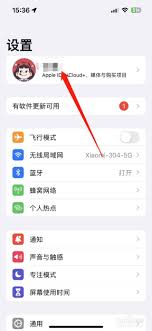
- 새로운 Apple ID 비밀번호를 입력하고 확인하여 재설정을 완료하세요.
위의 방법 중 어느 것도 작동하지 않으면 EaseUS Phone Unlock Master와 같은 타사 도구를 사용하여 Apple ID를 제거해 볼 수 있습니다. 이 방법을 사용하면 장치의 모든 데이터가 지워지므로 중요한 정보를 백업했는지 확인하십시오.
1. 도구 설치 및 시작
- EaseUS Phone Unlocker를 다운로드하여 설치하고 "Apple ID 제거"를 선택하십시오.
2. 장치를 연결하세요
- iOS 장치를 컴퓨터에 연결하고 "시작"을 클릭합니다.
3. 기기 정보 확인
- 장치 모델을 확인하고 펌웨어 패키지를 다운로드하여 준비하십시오.
4. 기기 잠금 해제
- 펌웨어 패키지가 준비되면 "지금 잠금 해제"를 클릭하고 확인 코드 777777을 입력한 후 고지 사항에 동의한 후 "잠금 해제"를 클릭하세요.
5. 장치 활성화
- 잠금 해제에 성공한 후 지침에 따라 장치를 활성화하십시오.
주의할 점
- 재설정 실패를 방지하려면 제공된 정보가 정확한지 확인하세요.
- 계정 보안을 위해 비밀번호를 정기적으로 변경하고 이중 인증을 활성화하는 것이 좋습니다.
- 타사 도구를 사용할 경우 잠금 해제 과정에서 모든 데이터가 삭제되므로 중요한 데이터를 백업했는지 확인하세요.

위의 방법을 통해 iPhone 15의 Apple ID 비밀번호를 쉽게 재설정하거나 검색할 수 있습니다.